“如果你正在考慮將你的電子設計自動化工具遷移到KiCad,這里有一些關鍵信息!胡老師將帶我們現場演示如何直接遷移 Altium、立創EDA的設計圖紙及元件庫。”
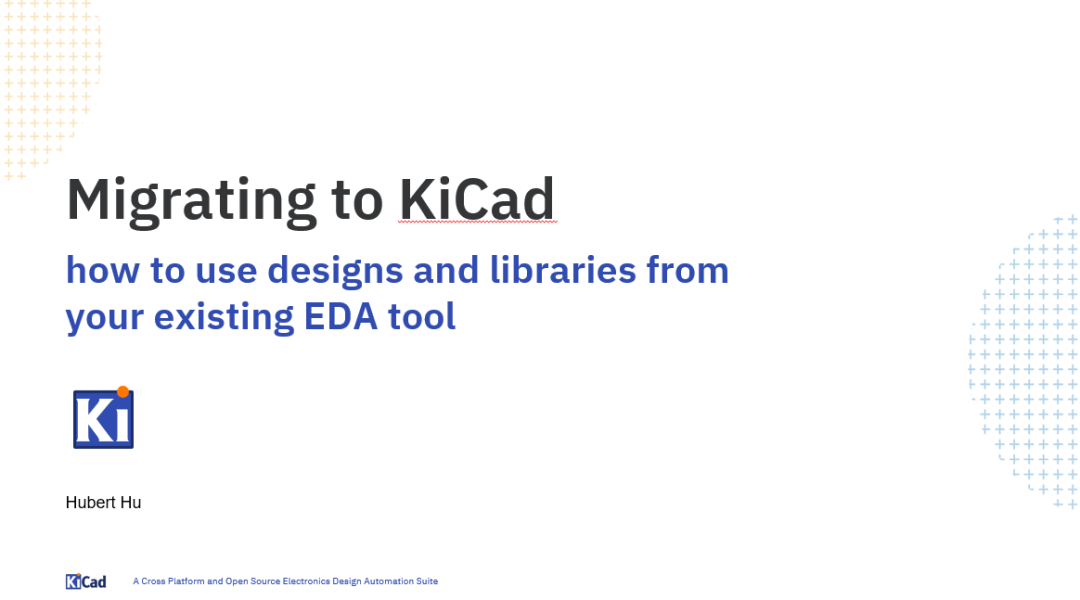
完整的演講視頻在這里,視頻中實操了 Altium/EasyEDA 的轉換過程,還進行了復雜圖紙的壓力測試,不要錯過額! 支持的工具 KiCad支持從多種EDA工具遷移,包括Altium Designer、EAGLE、EasyEDA等,讓你的設計無縫過渡。
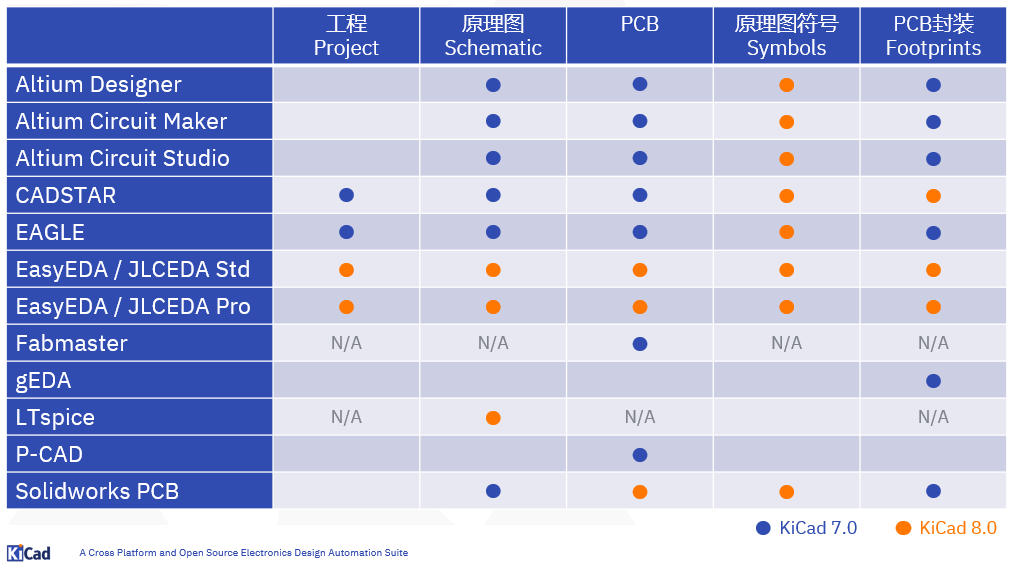
Altium文件導入注意事項
需要分別導入原理圖和PCB,不支持整個工程導入。
層次化設計時,總是導入根頁面,因為 KiCad 不支持平鋪結構。
導入原理圖時,會自動生成符號庫。
導入PCB后,需要手動生成封裝庫。
3D Step模型也會被提取并導入。
Altium文件導入細節
如果原始設計是平鋪的,需要重建項目,添加根頁面和子圖。
導入器會將所有 Altium 的 Port 轉換成層次標簽,需要手動調整。
不支持信號線束和圖片導入。
需要手動通過位號建立原理圖符號與PCB封裝的關系。
其他清理工作,如 ERC 和 DRC 檢查。
Altium庫導入提示
支持在 KiCad 中直接使用 Altium 的符號和封裝,無需遷移。
支持 eeschema 和 pcbnew 中的 schlib 和 Intlib 集成庫。
支持批量遷移文件夾中的符號庫。
需要手動檢查并重建原理圖符號與 PCB 封裝的關系。
EasyEDA 文件導入提示
支持導入標準版和專業版的 EasyEDA 原理圖和 PCB。
支持導入完整的 EasyEDA 工程,包括原理圖和 PCB。
如果某些對象不支持,導入可能會失敗,請提交錯誤報告。
需要手動清理工作,例如調整端口方向。
現場演示
原始 AD 示例原理圖: 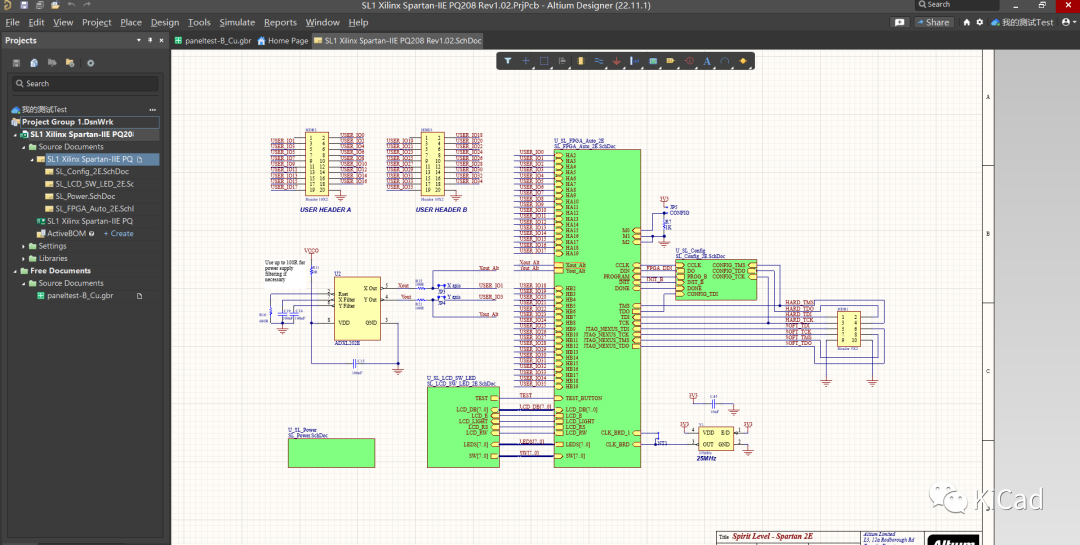 導入 KiCad 后的原理圖:
導入 KiCad 后的原理圖: 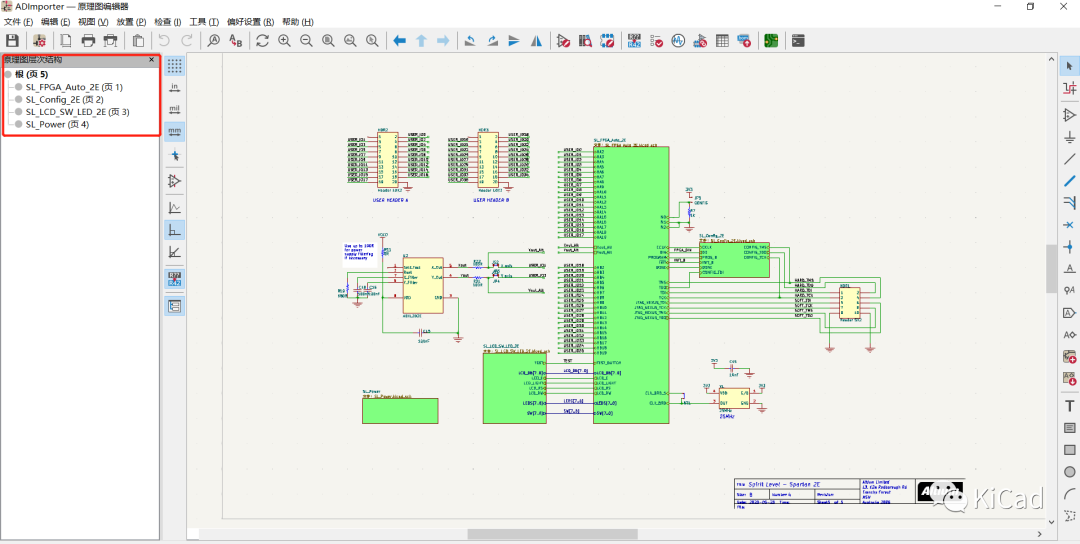 原始 AD 示例 PCB:
原始 AD 示例 PCB: 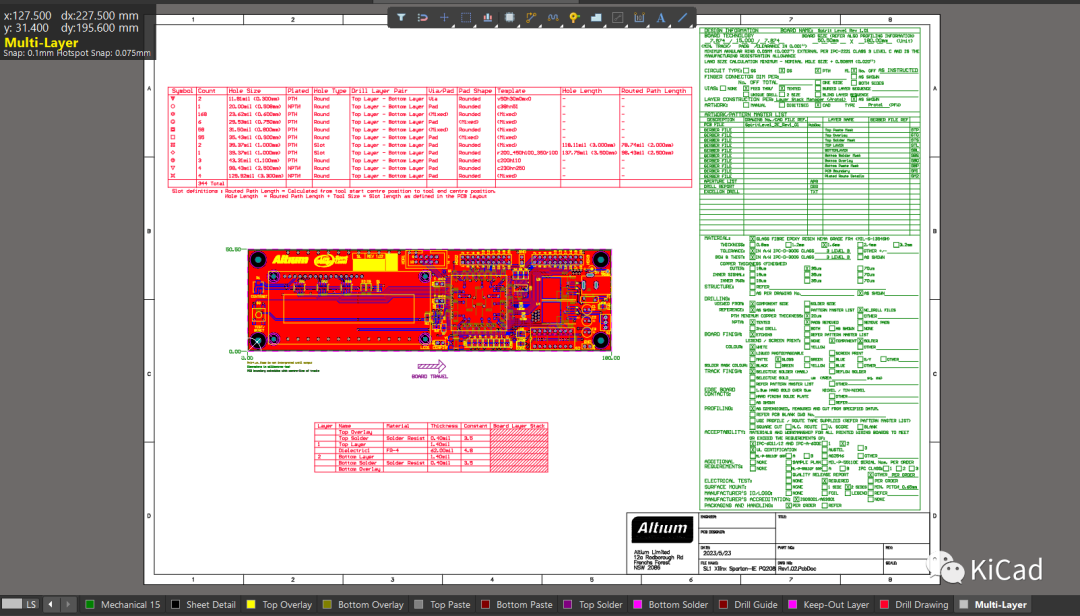 導入 KiCad 后的 PCB:
導入 KiCad 后的 PCB:
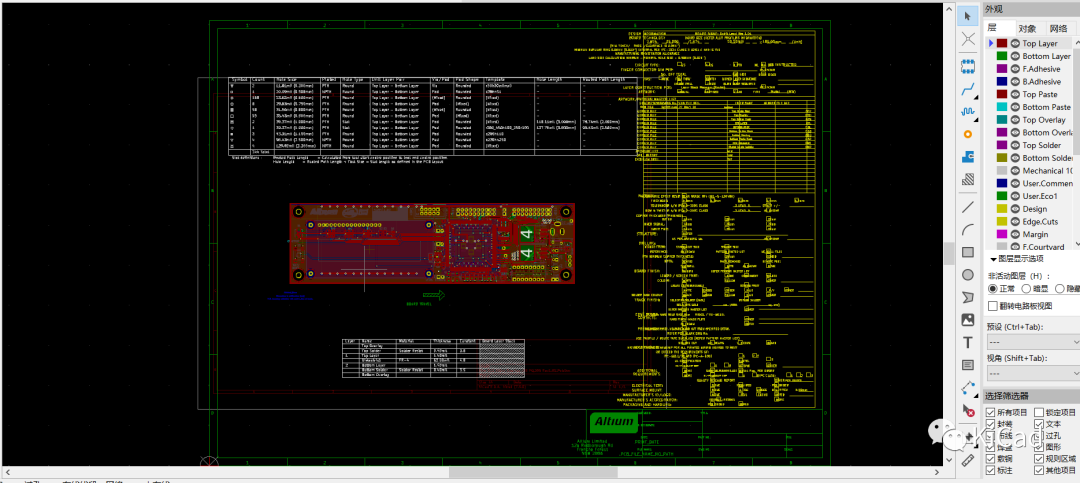
壓力測試,使用最復雜的 MiniPC 示例:
導入后的PCB如下圖所示:
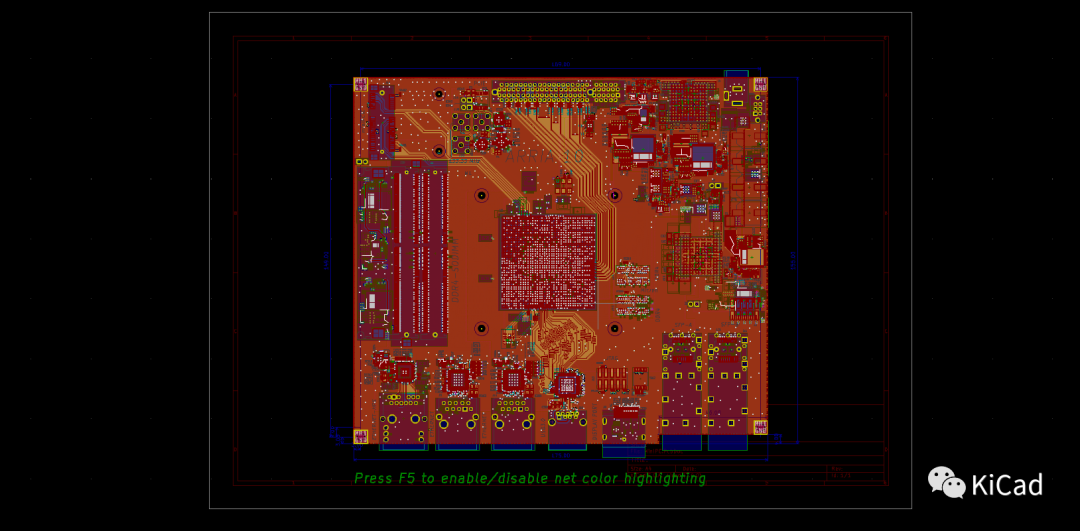
按Alt+3,發現3D模型也一起成功導入:
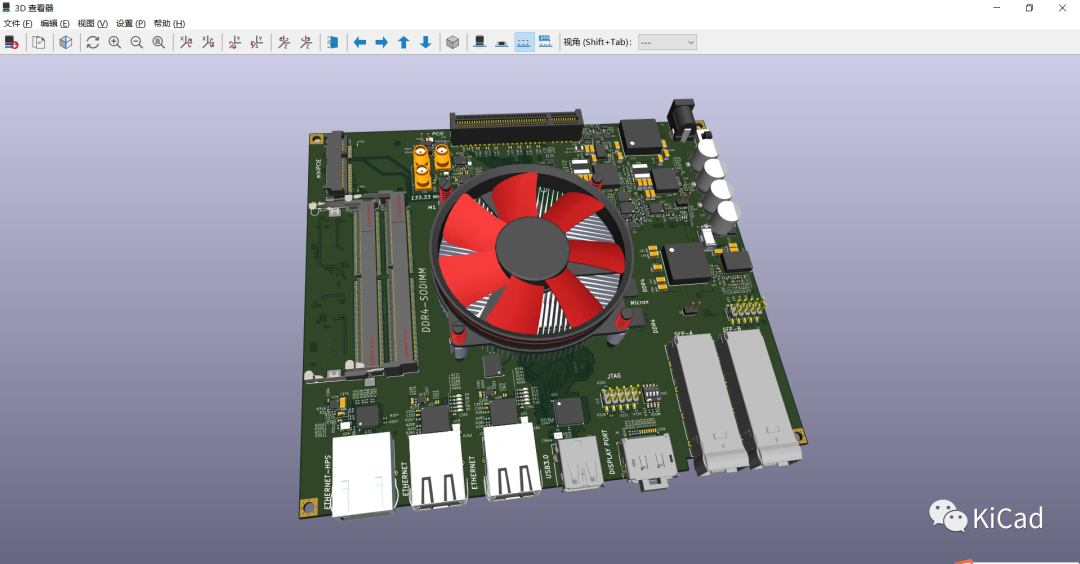
無論是PCB還是3D環境下,平移、縮放、選中、繪圖基本操作非常絲滑。
原始 EasyEDA 示例原理圖及PCB(專業版):

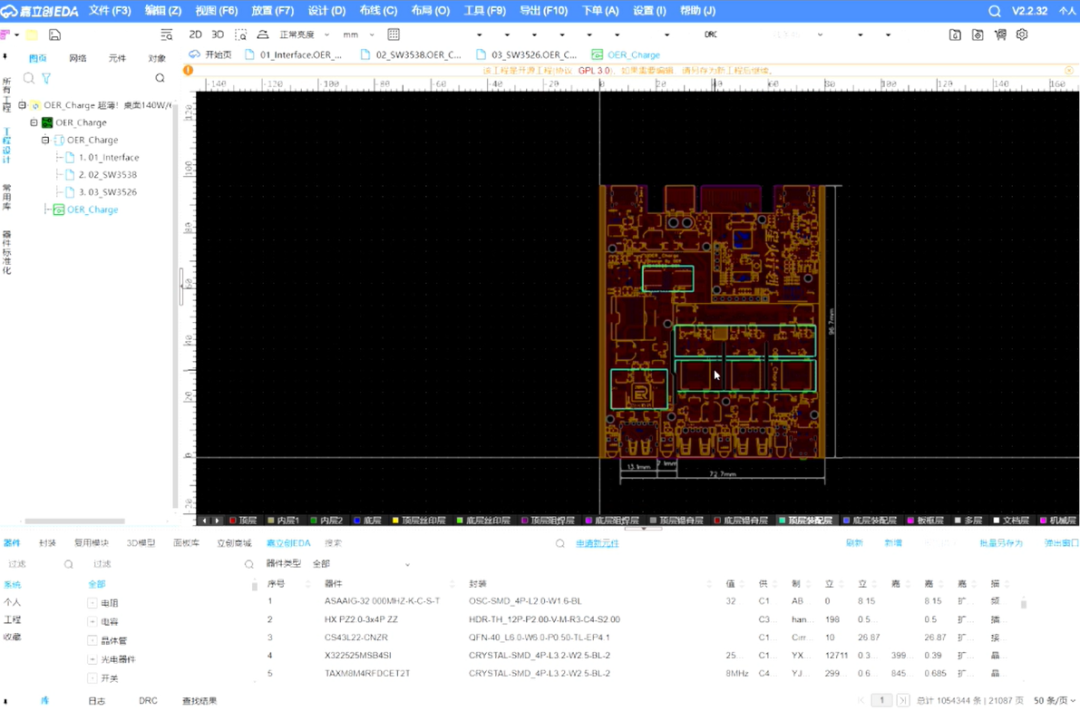
轉換為 KiCad 后的原理圖及 PCB:
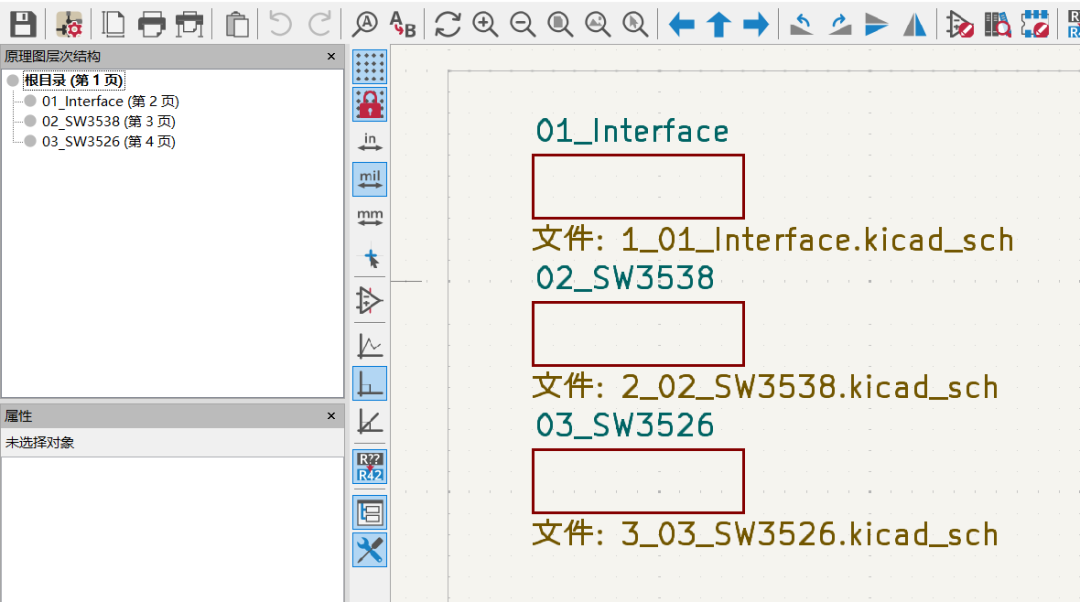
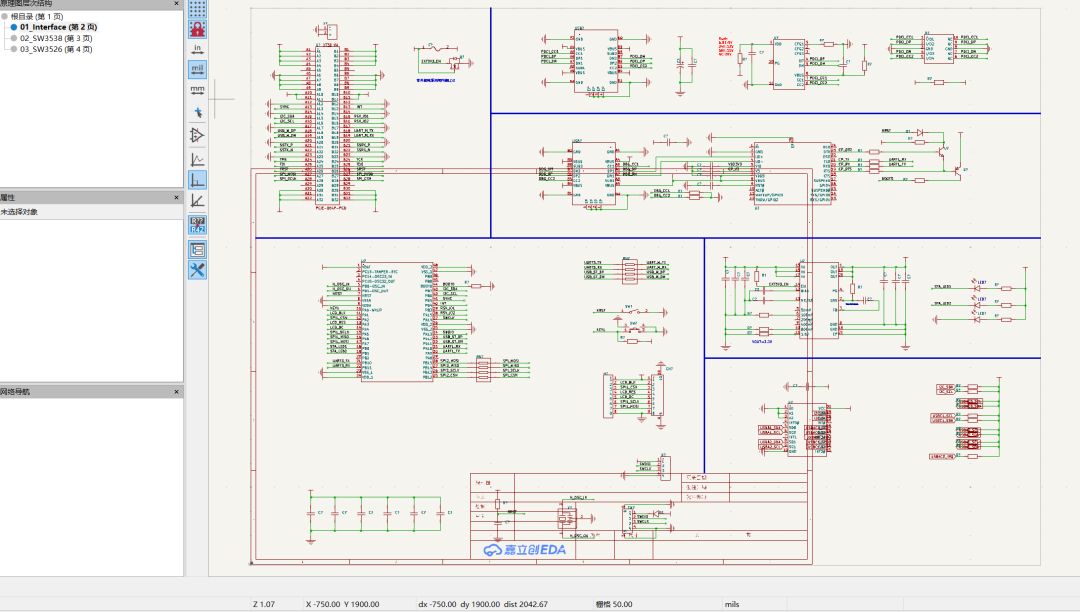
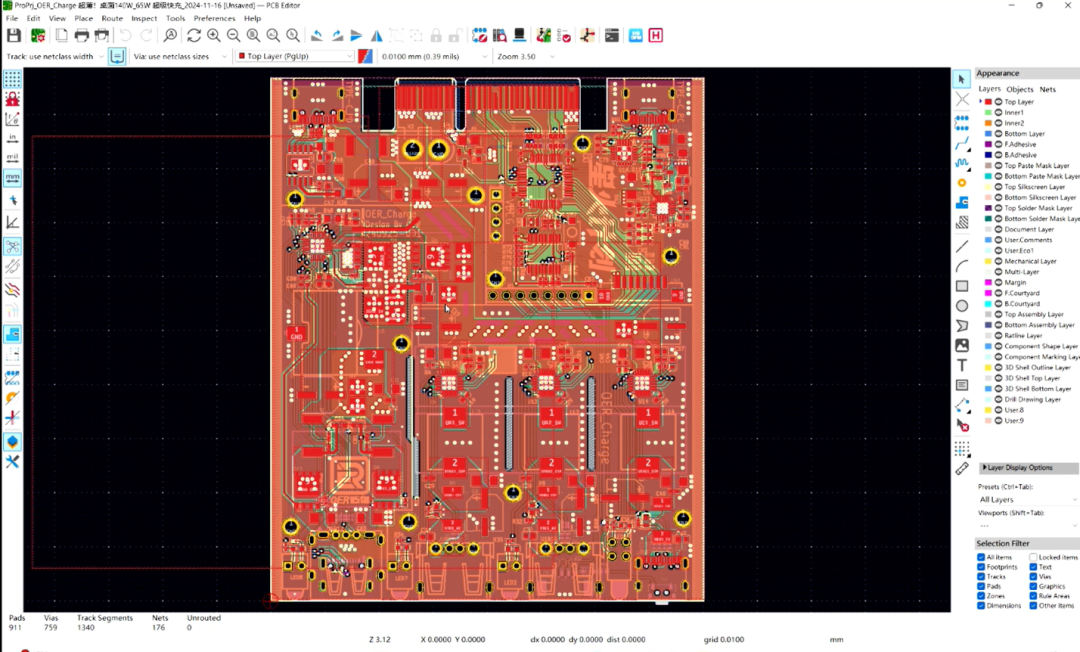
注意:如果想第一時間收到 KiCad 內容推送,請點擊下方的名片,按關注,再設為星標。
常用合集匯總:
和 Dr Peter 一起學 KiCad
KiCad 8 探秘合集
KiCad 使用經驗分享
KiCad 設計項目(Made with KiCad)
常見問題與解決方法
KiCad 開發筆記
插件應用
發布記錄
審核編輯 黃宇
-
altium
+關注
關注
47文章
975瀏覽量
119861 -
KiCAD
+關注
關注
5文章
248瀏覽量
9402 -
EasyEDA
+關注
關注
2文章
11瀏覽量
16578
發布評論請先 登錄
KiCad 中的自定義規則(KiCon 演講)
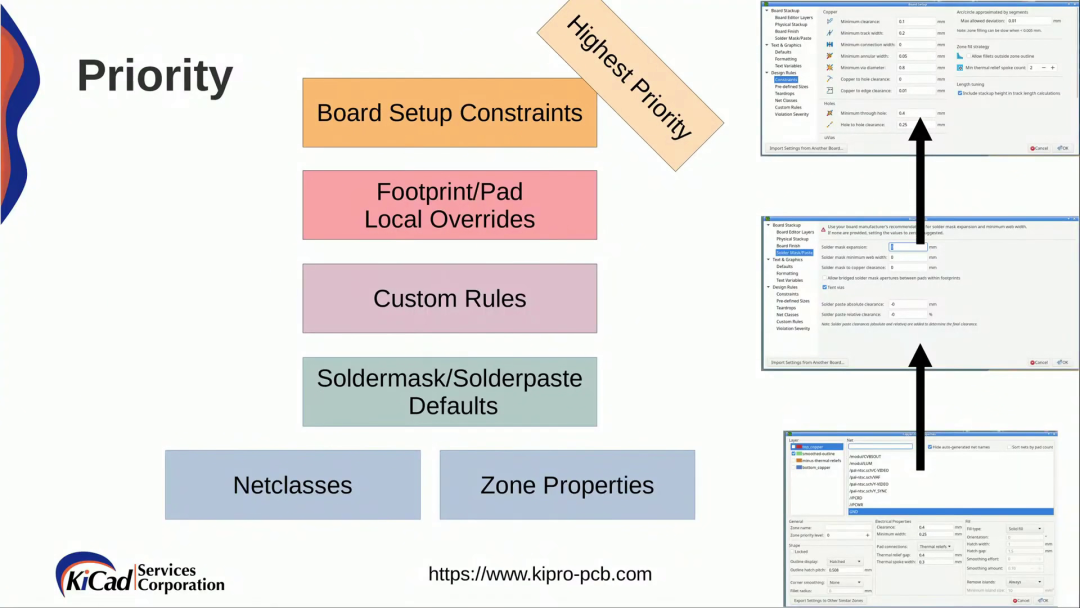
從Altium到KiCad的遷移實踐:多源庫管理方案與Jobset應用技巧
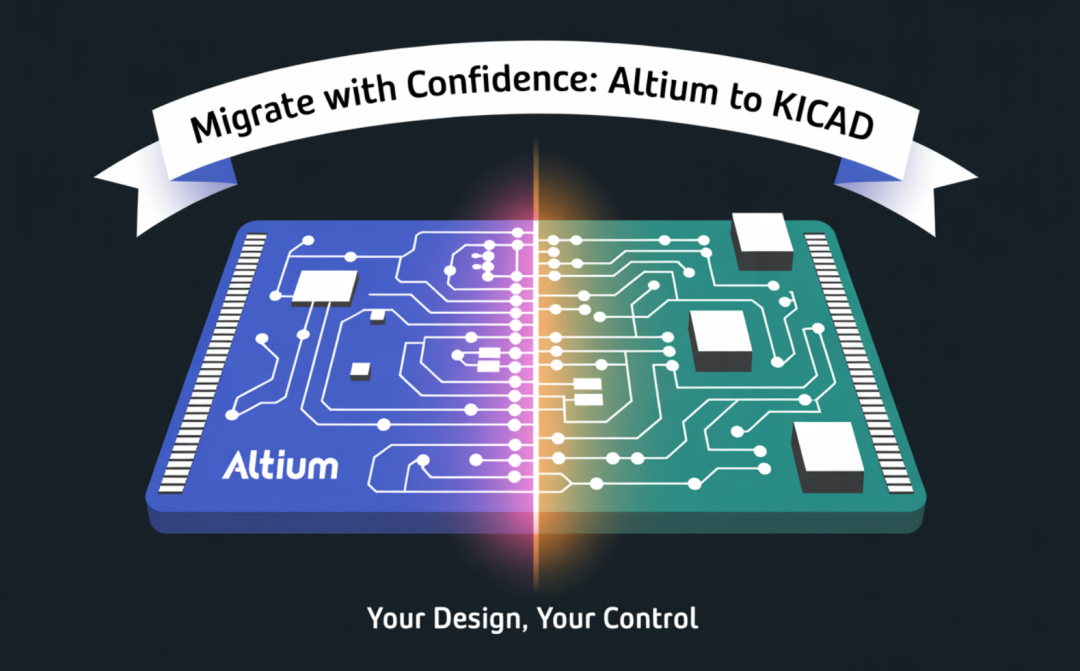
[Fortior Tech] [FU6832S 演示板 Gerber 文件] [Altium Designer]幫助
KiCad 與 Altium Designer 圖紙互轉詳解
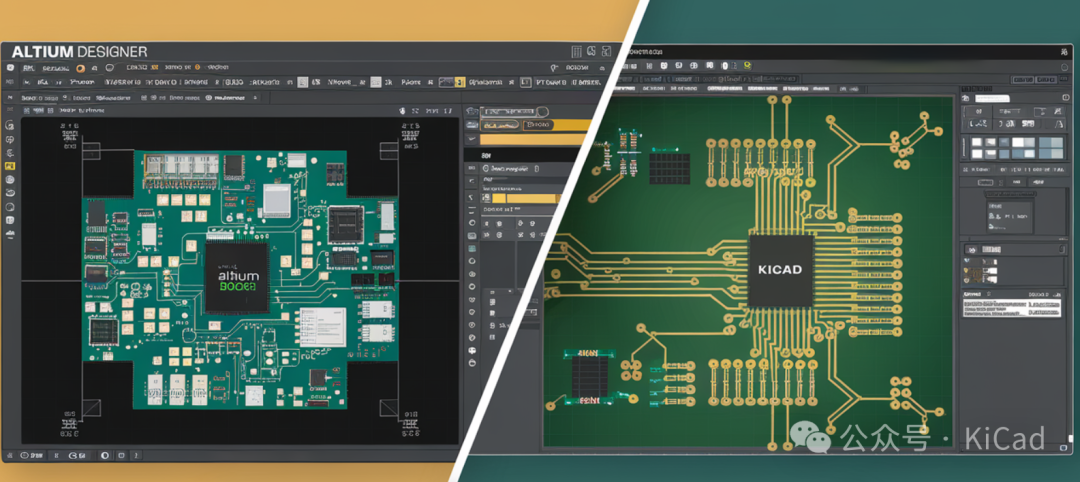
KiCad Conference 預告及 KiCon Asia 調研
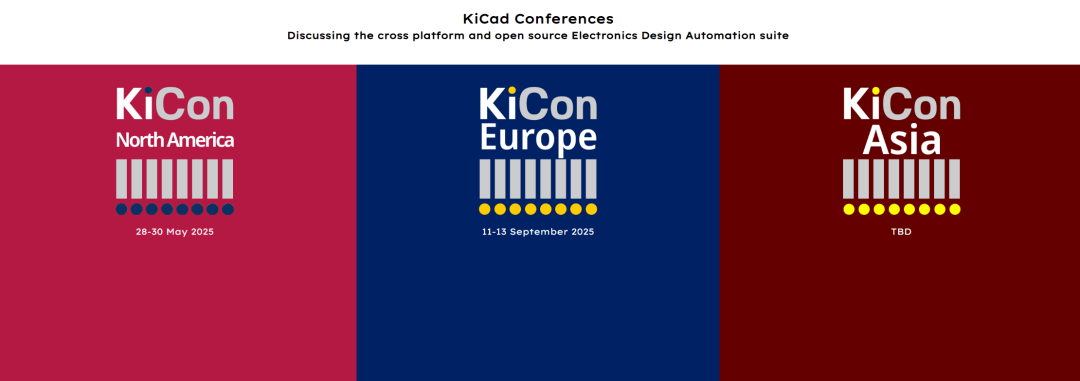
KiCon 演講回顧(十五):提交 Kicad Bug
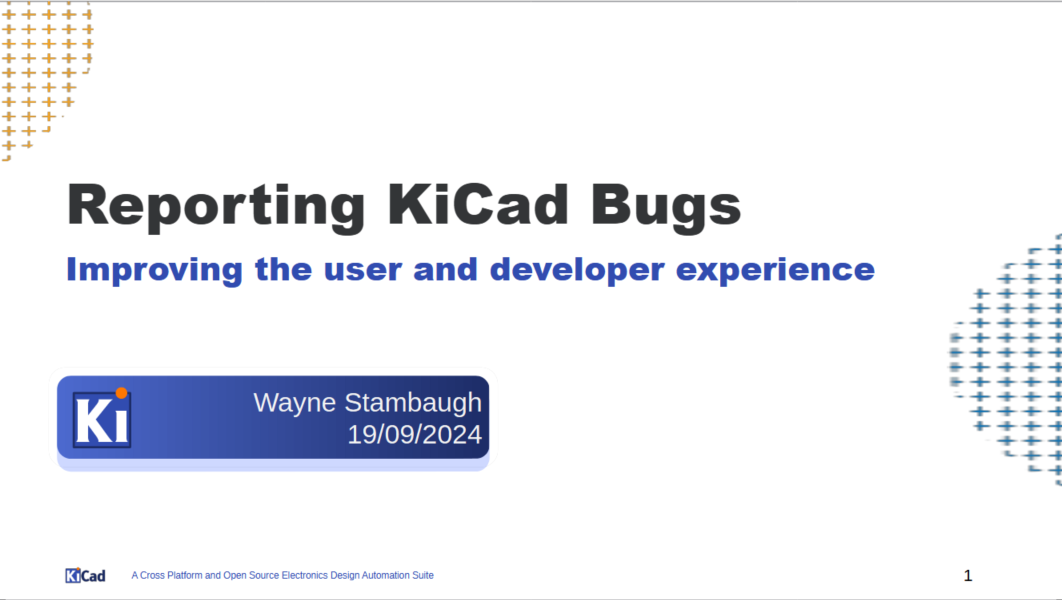
KiCon 演講回顧(十三):嵌入工程師的硬件夢之 KiCad 經驗和項目分享

KiCon 演講回顧(十一):使用 KiCad9 設計并提交高質量的原理圖符號和封裝
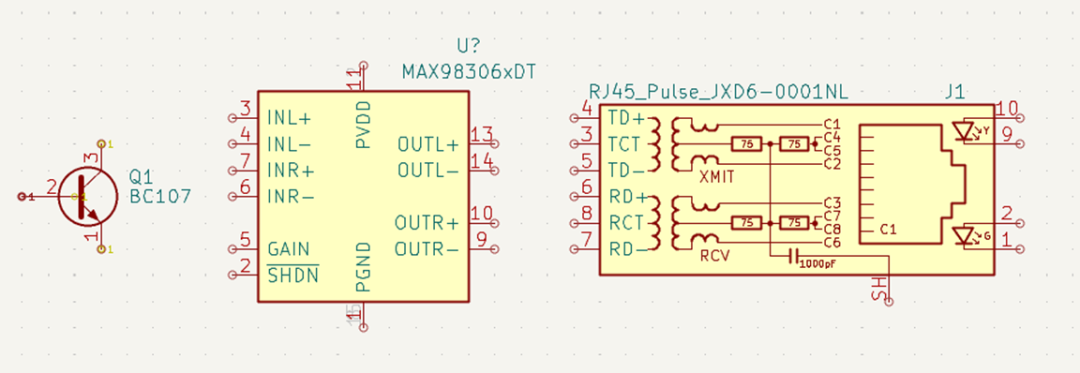
KiCon演講回顧(六):Würth Elektronik KiCad 庫設計與管理

KiCon演講回顧(四):AI助力電子元件庫自動化提取
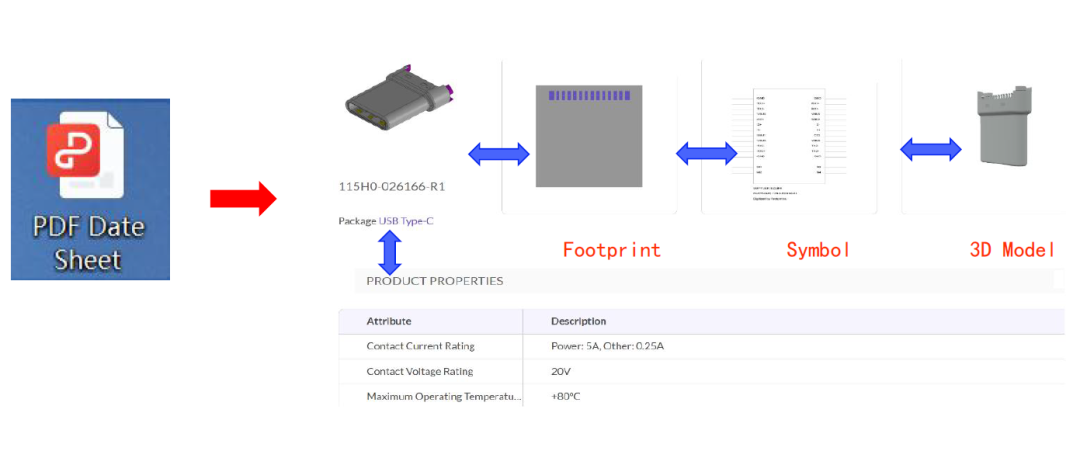






 KiCon 演講回顧(十四):現場演示如何遷移 Altium 及 EasyEDA 的設計文件及器件庫
KiCon 演講回顧(十四):現場演示如何遷移 Altium 及 EasyEDA 的設計文件及器件庫












評論